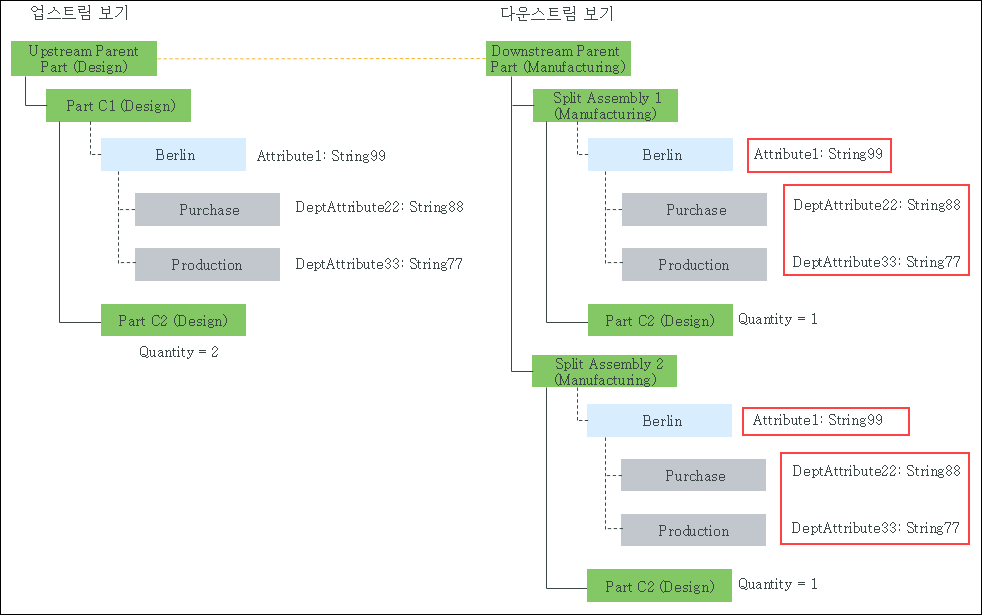사용 사례 1: 업스트림의 모든 업데이트된 변경 내용을 다운스트림에 전파
분할 어셈블리를 생성한 후에는 플랜트 속성 및 부서 속성의 변경 내용이 ECN(엔지니어링 변경 공지)을 사용하여 추적됩니다. 변경 공지를 작성하고 플랜트 속성과 부서 속성을 수집해야 합니다. ECN에서 영향 받는 객체 섹션에는 이전 이터레이션 또는 개정 정보가 있습니다. 결과 객체 섹션에는 최신 정보가 있습니다. 플랜트 속성 및 부서 속성을 업데이트하는 경우 불일치를 감지하기 전에 구성 사양 설정 대화 상자에 ECN 번호를 입력해야 합니다.
Split Assembly 1(Manufacturing) 및 Split Assembly 2(Manufacturing)가 다운스트림 보기에서 생성된다고 가정해 보십시오. 복사본 등록 정보 때문에 플랜트, 플랜트 속성 값, 부서 및 부서 속성 값이 다운스트림 보기에 복사됩니다. 자세한 내용은 사용 사례: 분할 어셈블리를 생성한 후 업스트림에서 다운스트림으로 엔티티 복사를 참조하십시오.
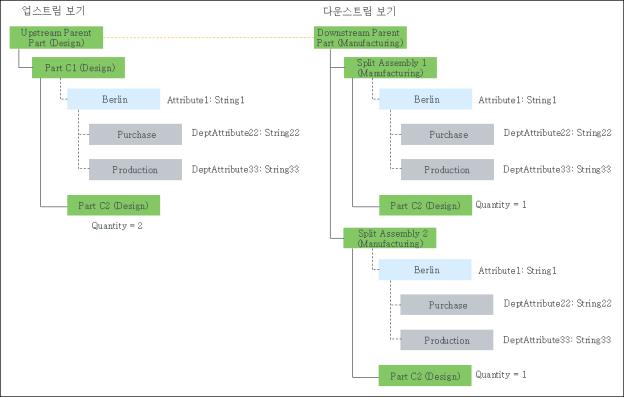
• Upstream Parent Part (Design) 및 Downstream Parent Part (Manufacturing) 사이에 등가 링크가 존재합니다.
유형 분할의 등가 링크가 Part C1 (Design) 및 Split Assembly 1(Manufacturing) 사이에 있습니다.
유형 분할의 등가 링크가 Part C1 (Design) 및 Split Assembly 2(Manufacturing) 사이에 있습니다.
1. Windchill/codebase/com/ptc/windchill/mpml/xconfs에 있는 mpmlink.properties.xconf 파일에 액세스합니다.
2. 다음 구성을 설정합니다.
◦ 다음 등록 정보를 찾습니다.
<Property name="com.ptc.windchill.mpml.copyOver.update.com.ptc.windchill.enterprise.data.EnterpriseData.com.ptc.windchill.enterprise.data.enterpriseData.PlantSpecificEnterpriseData" multivalued="," default=""/>.
이 등록 정보를 사용하면 플랜트 및 플랜트 속성 값을 업데이트할 수 있습니다. 이 등록 정보에 값이 없으면 플랜트 및 플랜트 속성 값이 업데이트되지 않습니다. |
이 등록 정보 아래에 다음 등록 정보를 추가합니다.
<AddToProperty name="com.ptc.windchill.mpml.copyOver.update.com.ptc.windchill.enterprise.data.EnterpriseData.com.ptc.windchill.enterprise.data.enterpriseData.PlantSpecificEnterpriseData"value="IdentityAttributes::view=Berlin@CopyAttributes::"/>
이 등록 정보를 사용하면 플랜트 Berlin의 모든 업데이트와 플랜트 Berlin의 모든 플랜트 속성 값이 복사됩니다. |
◦ 다음 등록 정보를 찾습니다.
<Property name="com.ptc.windchill.mpml.copyOver.update.com.ptc.windchill.enterprise.data.PlantFunctionalData" multivalued="," default=""/>는 이 등록 정보 아래에 다음 등록 정보를 추가합니다.
<AddToProperty name="com.ptc.windchill.mpml.copyOver.update.com.ptc.windchill.enterprise.data.PlantFunctionalData"value="IdentityAttributes::view=Berlin@CopyAttributes::"/>
이 등록 정보를 사용하면 플랜트 Berlin 아래의 업데이트된 모든 부서 및 부서 속성 값이 복사됩니다. 등록 정보 이름의 PlantFunctionalData 용어를 사용하면 부서와 관련된 모든 엔티티가 복사됩니다. com.ptc.windchill.enterprise.data.PlantFunctionalData는 부서 데이터의 내부 이름입니다. 기본 상위 유형(즉 PlantFunctionalData)이 지정되면 그 아래 모든 소프트 유형(즉 Purchase 및 Production)이 복사됩니다. |
3. 업스트림 보기의 플랜트 속성 및 부서 속성을 변경합니다.
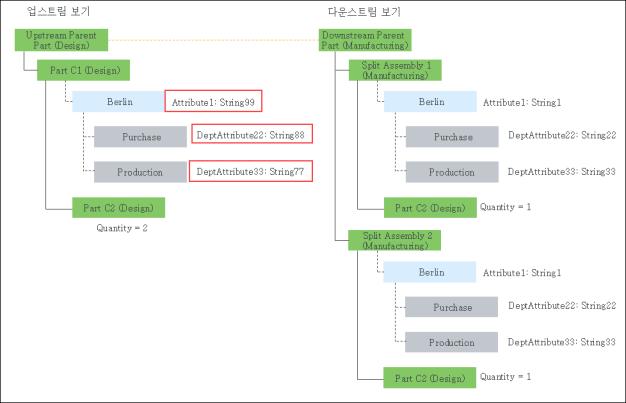
4. 가운데 창의 도구 모음에서 사용할 수 있는  구성 사양 설정 작업을 클릭합니다. 구성 사양 설정 대화 상자가 열립니다. 변경 번호 필드에 변경 공지 번호를 지정합니다.
구성 사양 설정 작업을 클릭합니다. 구성 사양 설정 대화 상자가 열립니다. 변경 번호 필드에 변경 공지 번호를 지정합니다.
 구성 사양 설정 작업을 클릭합니다. 구성 사양 설정 대화 상자가 열립니다. 변경 번호 필드에 변경 공지 번호를 지정합니다.
구성 사양 설정 작업을 클릭합니다. 구성 사양 설정 대화 상자가 열립니다. 변경 번호 필드에 변경 공지 번호를 지정합니다.변경 번호를 지정하여 조정할 컨텍스트를 설정합니다. 즉,  불일치 검사 작업을 사용하기 위한 기초 작업을 수행합니다.
불일치 검사 작업을 사용하기 위한 기초 작업을 수행합니다.
 불일치 검사 작업을 사용하기 위한 기초 작업을 수행합니다.
불일치 검사 작업을 사용하기 위한 기초 작업을 수행합니다.5. 확인을 클릭하여 구성 사양 설정 대화 상자를 닫습니다.
6.  불일치 검사를 클릭합니다. 불일치 검토 및 해결 대화 상자가 열립니다. BOM 변환기의 업스트림 보기에서 강조 표시된 부품에 대한 불일치가 표시됩니다.
불일치 검사를 클릭합니다. 불일치 검토 및 해결 대화 상자가 열립니다. BOM 변환기의 업스트림 보기에서 강조 표시된 부품에 대한 불일치가 표시됩니다.
 불일치 검사를 클릭합니다. 불일치 검토 및 해결 대화 상자가 열립니다. BOM 변환기의 업스트림 보기에서 강조 표시된 부품에 대한 불일치가 표시됩니다.
불일치 검사를 클릭합니다. 불일치 검토 및 해결 대화 상자가 열립니다. BOM 변환기의 업스트림 보기에서 강조 표시된 부품에 대한 불일치가 표시됩니다.불일치 검토 및 해결 대화 상자에 있는 영향 받은 객체 열을 사용하여 플랜트 속성 및 부서 속성 불일치와 관련된 플랜트 및 부서 데이터 정보를 볼 수 있습니다. 이 열은 기본적으로 사용할 수 없습니다. 테이블 보기 옵션을 사용하여 영향 받은 객체 열을 표시합니다.
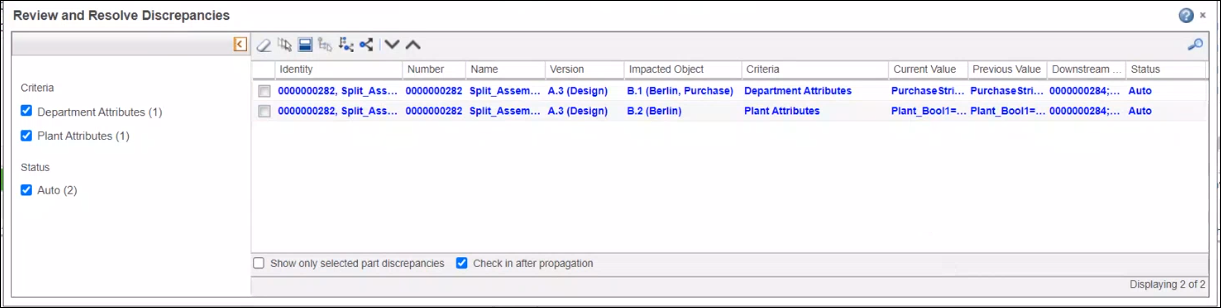
상황은 다운스트림 보기에서 플랜트 또는 부서를 사용할 수 있는지 여부에 따라 달라집니다.
7. 검토, 해결 또는 둘 다 작업하려는 불일치에 대한 확인란을 선택합니다.
8.  을 클릭하여 변경 내용을 전파합니다.
을 클릭하여 변경 내용을 전파합니다.
 을 클릭하여 변경 내용을 전파합니다.
을 클릭하여 변경 내용을 전파합니다.업스트림 보기에서 플랜트 속성 및 부서 속성의 변경 사항을 감지하고 해결할 수 있습니다. 그러나 업스트림 보기에 새 플랜트를 추가하면 다운스트림 보기에 새 플랜트 정보를 추가할 수 없습니다. |
9. 업데이트된 변경 내용은 분할 다운스트림 어셈블리에 표시됩니다.